W dwóch starszych artykułach pokazaliśmy jak zmienić domyślną lokalizację, aby automatycznie zapisać zrzut ekranuPoprawki mogą (tutaj) oraz jak zmienić domyślny format .PNG na inny format obrazu (.JPG, .TIFF, .PDF, .GIF) dla plików „Zrzut ekranu” (tutaj) wykonane na macOS.
użytkowników Mac Wiem to w porównaniu z Windows, na laptopach i komputerach Apple zrzuty ekranu są zapisywane znacznie łatwiej i można ustawić niestandardowe kombinacje klawiszy (klawiatura shortcuts) w zależności od tego, co dokładnie chcemy przechwycić i jak chcemy, aby przechwycenie zostało zapisane. Ustawienia te znajdują się w „System Preferences”→„ Klawiatura ”→„ Zrzuty ekranu ”.
Stąd możemy zdecydować, której kombinacji klawiszy użyć, aby automatycznie zapisać zrzut ekranu lub zapisać go w schowku.
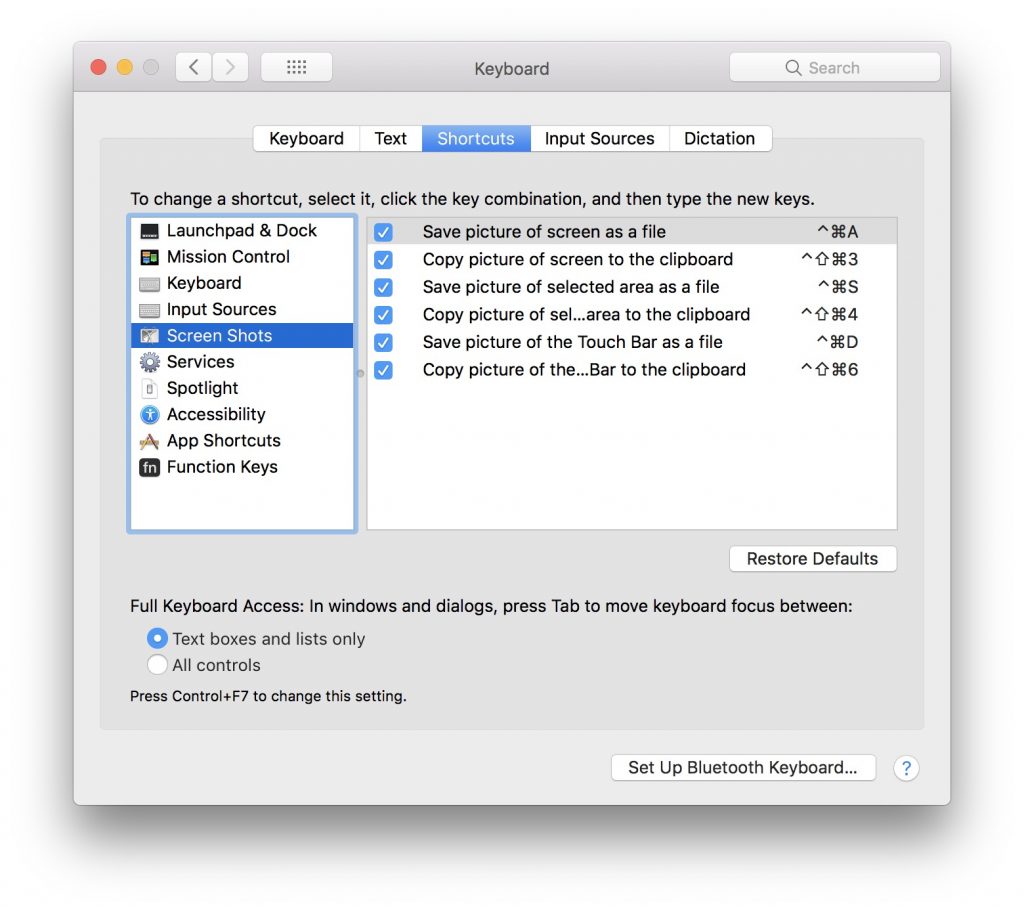
Nowsze modele MacBook Pro oferuje obsługę ScreenShot i paska Touch Bar. W tym miejscu użytkownik może zdecydować, gdzie zapisać zrzut ekranu i którą część ekranu przechwycić.
Oba zapisy ekranu są zapisywane przez kombinację klawiszy i tych wykonanych za pomocą funkcji Bar dotykowy, jest zapisywany na dysku twardym w wybranej przez nas lokalizacji (lub na Pulpicie) z domyślną nazwą formularza "screen shot -data-".
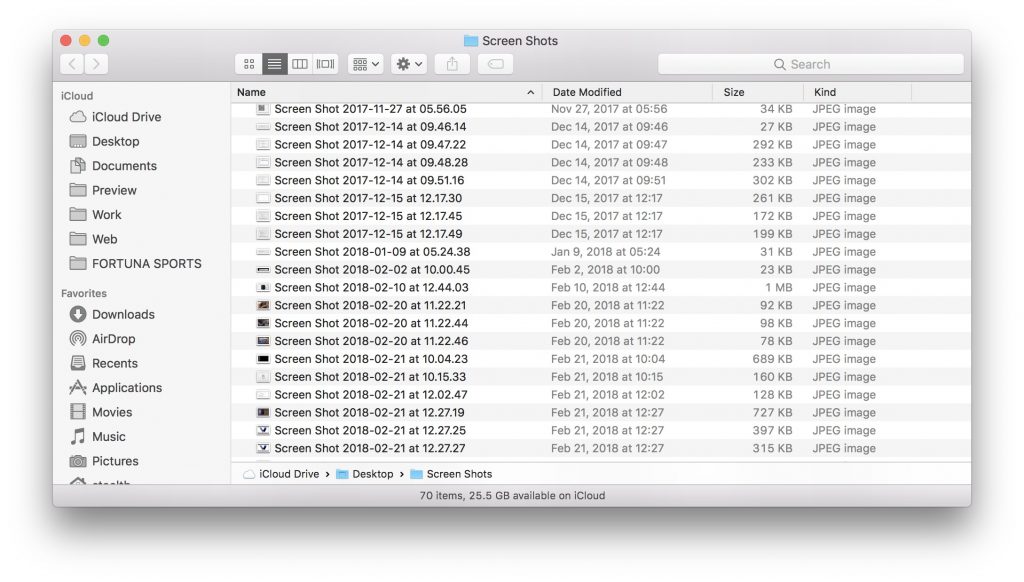
Jeśli chcemy, aby nazwa zapisanego pliku była inna niż „Zrzut ekranu”, możemy ją zmienić za pomocą prostego wiersza poleceń w Terminalu.
Jak zmienić domyślną nazwę plików „Zrzut ekranu” na macOS
1. Otwórz „Terminal” i wykonaj wiersz poleceń:
defaults write com.apple.screencapture name "iHowTo.Tips"
Zastąp nazwę „iHowTo.Tips” taką, którą chcesz.
2. Zrestartuj interfejs Mac z linią poleceń:
killall SystemUIServer
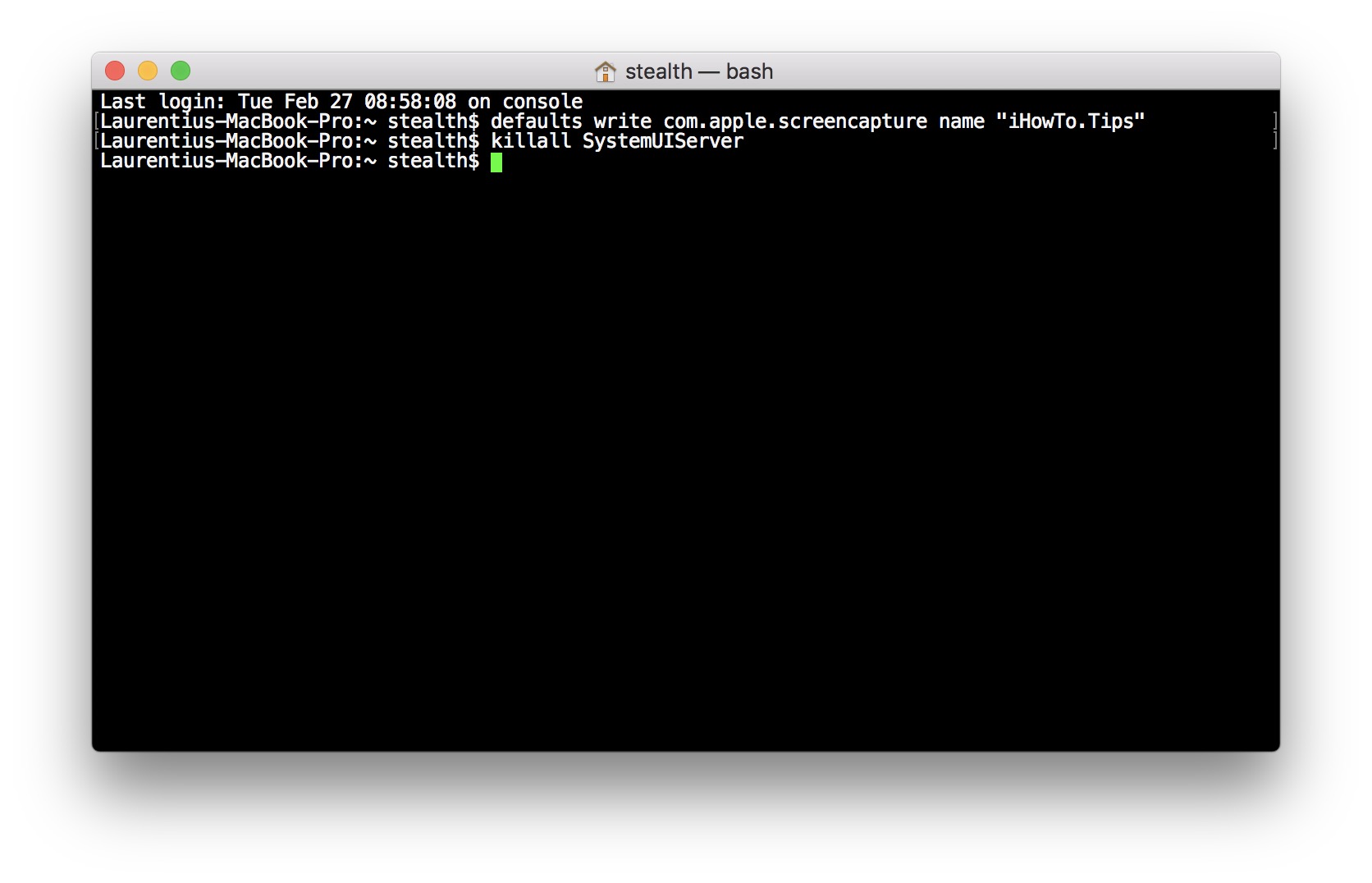
Nowe zrzuty ekranu zostaną zapisane pod nazwą pliku formularza "iHowTo.Typ 2018-02-27 w 10.48.20".
Aby powrócić do ustawień początkowych, łatwo jest zrozumieć, co należy zrobić. Wystarczy wpisać nazwę „Zrzut ekranu” w pierwszym wierszu poleceń.












